编辑:秩名2024-05-24 14:13:42
在使用AutoCAD进行绘图时,配置一个符合个人习惯和工程需求的绘图系统是非常重要的,通过合理配置绘图系统,可以极大地提高绘图效率,减少操作失误,本文将详细介绍在AutoCAD中配置绘图系统的步骤,帮助您打造一个个性化、高效的绘图环境。

第一步,我们打开AutoCAD2020,新建一个文件。

第二步,我们在命令行输入Preference选项命令。

第三步,我们可以直接在绘图区域右击,也可以打开选项卡。

第四步,我们点击上方菜单栏,点击工具,再点击选项也可以打开选项卡。

第五步,我们打开选项卡之后,点击系统,可以对系统变量进行设置。

第六步,我们点击用户系统配置,我们可以根据自己工程需要,设置自己的用户系统变量。

本文就是AutoCAD配置绘图系统步骤介绍所有内容,快快收藏Iefans手机教程频道获得更多热门软件资讯吧,更多好用的教程记得关注我们iefans中文浏览器网站!

用户如果还在为电脑图像绘画制作时,没有灵感的问题感到苦恼的话。小编下面就为大家整理了很多实用的绘图设计软件,其中包含了很多功能强大的绘画制图工具,可以帮助用户快速设计出想要的图纸稿件,有需要的小伙伴一定不要错过哦!

46.39MB
图片制作

48.51MB
图像处理

62.17MB
图像处理

727.64KB
图像处理

62.58MB
其他工具

46.35MB
图像处理

59.97MB
图像处理

34.23MB
图像处理

57.23MB
图像处理

59.97MB
其他工具

55.56MB
图像处理

31.15GB
其他工具

用户如果还在为在线办公时,图纸设计速度过慢的问题感到苦恼的话。小编下面带来的设计辅助软件中,就涵盖了很多实用性的辅助工具,能够为用户同时满足各种不同效果的模板添加以及特效制作需求,有需要的小伙伴一定不要错过哦!
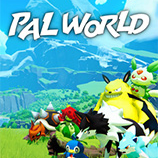
31.6MB
辅助工具

41.75MB
其他工具

1.20GB
图像处理

59.97MB
图像处理

49.65MB
其他工具
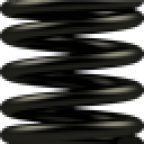
36.45MB
其他工具

53.05MB
其他工具

990.2M
图像处理

49.3MB
其他工具

40.89MB
其他工具

31.15GB
其他工具

938.65KB
其他工具